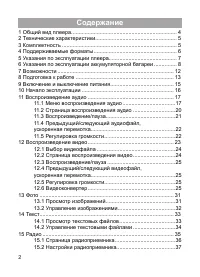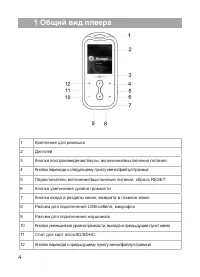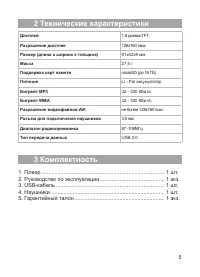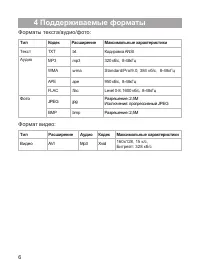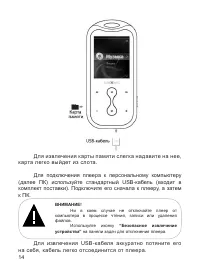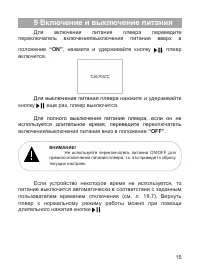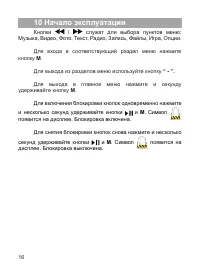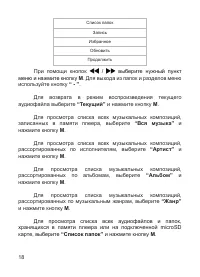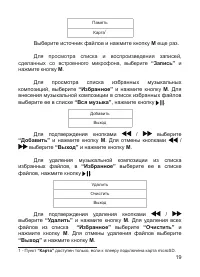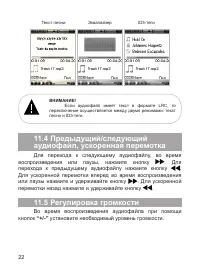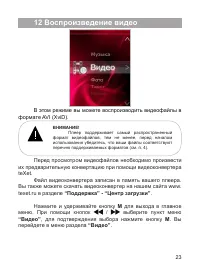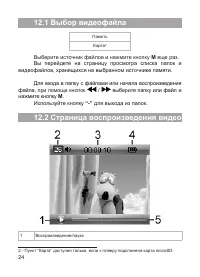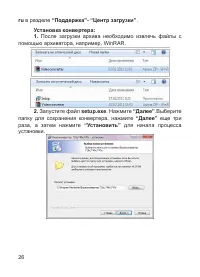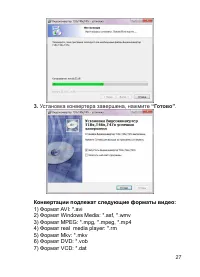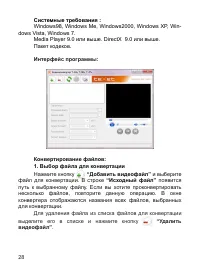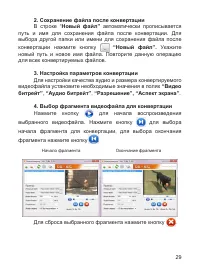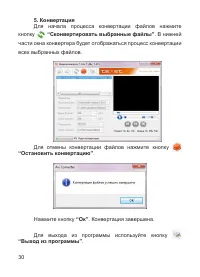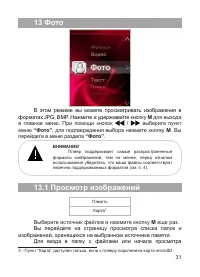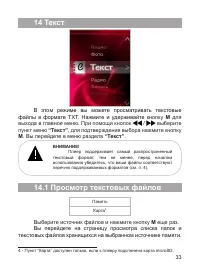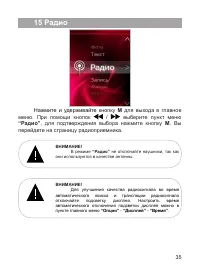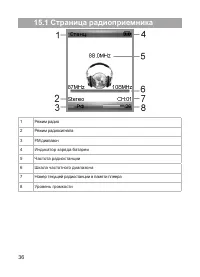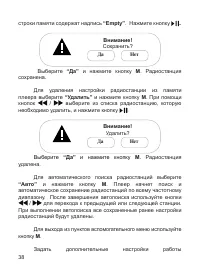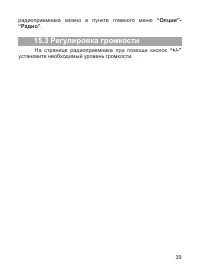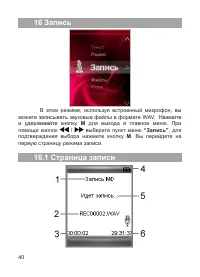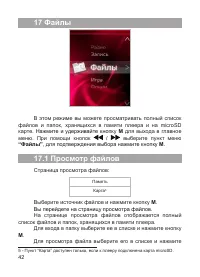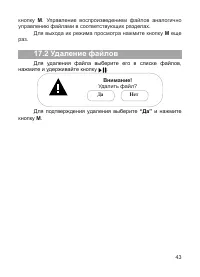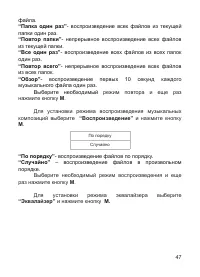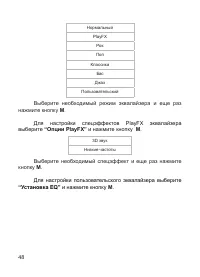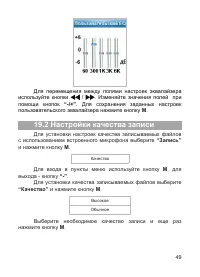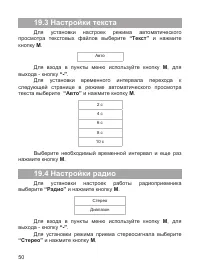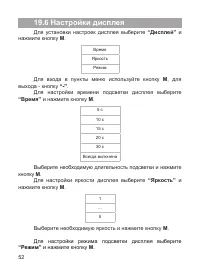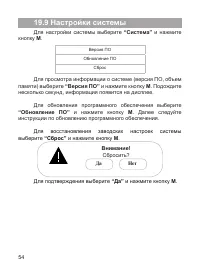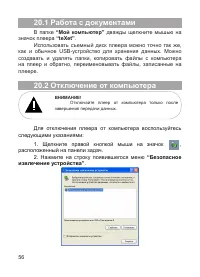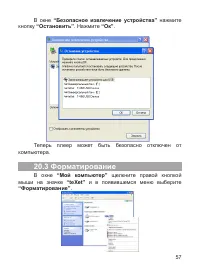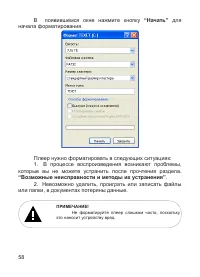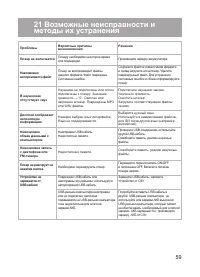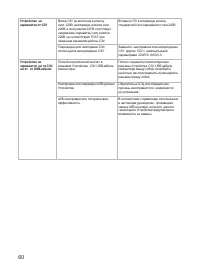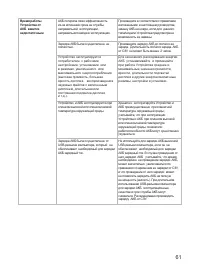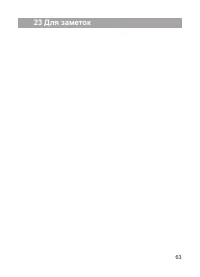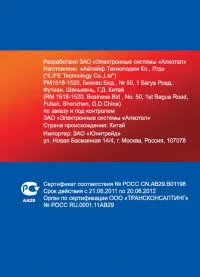MP3-плееры teXet T-469 - инструкция пользователя по применению, эксплуатации и установке на русском языке. Мы надеемся, она поможет вам решить возникшие у вас вопросы при эксплуатации техники.
Если остались вопросы, задайте их в комментариях после инструкции.
"Загружаем инструкцию", означает, что нужно подождать пока файл загрузится и можно будет его читать онлайн. Некоторые инструкции очень большие и время их появления зависит от вашей скорости интернета.
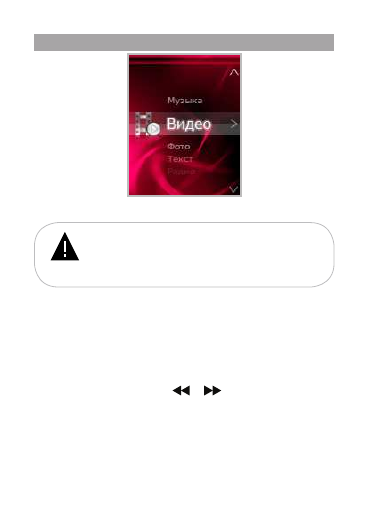
23
12 Воспроизведение видео
В этом режиме вы можете воспроизводить видеофайлы в
формате AVI
(XviD)
.
ВНИМАНИЕ!
Плеер поддерживает самый распространенный
формат видеофайлов, тем не менее, перед началом
использования убедитесь, что ваши файлы соответствуют
перечню поддерживаемых форматов (см. п. 4).
Перед просмотром видеофайлов необходимо произвести
их предварительную конвертацию при помощи видеоконвертера
teXet.
Файл видеоконвертера записан в память вашего плеера.
Вы также можете скачать видеоконвертер на нашем сайта www.
texet.ru в разделе
“Поддержка” - “Центр загрузки”
.
Нажмите и удерживайте кнопку
М
для выхода в главное
меню. При помощи кнопок
/
выберите пункт меню
“Видео”
, для подтверждения выбора нажмите кнопку
М
. Вы
перейдете в меню раздела
“Видео”
.
Содержание
- 3 Содержание
- 5 Общий вид плеера
- 7 Поддерживаемые форматы
- 8 Указания по эксплуатации плеера
- 11 Меры предосторожности:
- 13 Возможности; Классификация музыки.
- 14 Подготовка к работе
- 16 Включение и выключение питания; “ON”; Для выключения питания плеера; “OFF”
- 17 0 Начало эксплуатации; Кнопки
- 18 1 Воспроизведение аудио; В этом режиме вы можете воспроизводить музыкальные; “Музыка”; Меню воспроизведения аудио
- 19 выберите нужный пункт; “Текущий”; Для просмотра списка всех аудиофайлов и папок,; “Список папок”; и нажмите
- 20 “Запись”; нажмите
- 21 Страница воспроизведения аудио
- 22 “Текст песни”; текст песни
- 23 аудиофайл, ускоренная перемотка
- 24 2 Воспроизведение видео; В этом режиме вы можете воспроизводить видеофайлы в; “Поддержка” - “Центр загрузки”
- 25 Выбор видеофайла; Выберите источник файлов и нажмите кнопку; Страница воспроизведения видео
- 26 видеофайл, ускоренная перемотка; “Конвертер видео teXet” -
- 28 Установка конвертера завершена, нажмите; “Готово”
- 29 Для удаления файла из списка файлов для конвертации; “Удалить
- 32 “Фото”; Просмотр изображений; Вы перейдете на страницу просмотра списка папок и
- 33 Управление изображениями
- 34 “Текст”; Просмотр текстовых файлов
- 35 Управление текстовыми файлами; “Empty”
- 36 Нажмите и удерживайте кно
- 37 Страница радиоприемника
- 38 Настройки радиоприемника; “Ручной”
- 39 Выберите; “Да”; и нажмите кнопку; “Авто”
- 40 радиоприемника можно в пункте главного меню; Регулировка громкости; На странице радиоприемника при помощи кнопок
- 42 “VOICE”; кно; “Файлы”
- 43 , для подтверждения выбора нажмите кнопку; Вы перейдете на страницу просмотра файлов.
- 44 Да; Для подтверждения удаления выберите; и нажмите
- 45 8 Игра “Тетрис”; В этом режиме вы можете играть в; “Тетрис”; Нажмите; “Игра”; подтверждения выбора нажмите кнопку
- 46 , для подтверждения выбора нажмите
- 47 “Выход”; Настройки воспроизведения; - воспроизведение выбранного файла один раз.; “Повтор файла”; - непрерывное воспроизведение выбранного
- 48 “Воспроизведение”; “Эквалайзер”
- 49 “Опции PlayFX”; “Установка EQ”; и нажмите кнопку
- 50 Настройки качества записи; “Качество”
- 51 Настройки текста; “Стерео”
- 52 Выберите необходимый; “Диапазон”
- 53 Настройки дисплея; “Дисплей”; “Время”; “Яркость”; Для настройки режима подсветки дисплея выберите; “Режим”
- 54 Настройки выключения; “Время выключения”
- 55 Настройки системы; “Система”; “Версия ПО”; Для восстановления заводских настроек системы; “Сброс”; Для подтверждения выберите
- 56 0 Подключение к компьютеру; Системные требования:; Подключите USB-кабель в соответствующий разъем; “Мой компьютер”; появится доступная для запуска иконка; “teXet”
- 57 Работа с документами; Отключение от компьютера; Для отключения плеера от компьютера воспользуйтесь; “Безопасное
- 63 Плеер в упакованном виде может транспортироваться в